Rövid, ámde véleményem szerint hasznos módszert mutat be a tutorial, ne hagyjátok ki.. :)
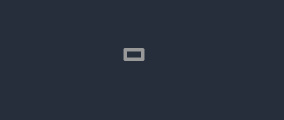
1) Elsőként nyiss egy új képet, nem kell túl nagy méretűt. Rajzold meg a mintát – itt a példában egy O betűt látsz majd raszterizáld a layer-t (rasterize).
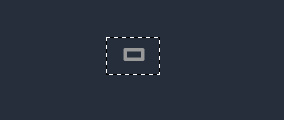
2) Következő lépésként a Rectangular Marquee Tool (M)segítségével jelöld körbe a mintázatodat (hagyj körülötte egy kis szabad teret), majd nyomj egy „crop”-t hogy a kiválasztáson kívül eső területet levágd a képről (Image –> Crop).
Menj az Edit –> Define Pattern menüpontra és nyomj egy OK-t.
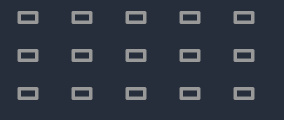
3) Ezzel tulajdonképpen kész is vagy, megvan a mintázatod.
Hogy a mintázatot rögtön ki is próbáld, nyiss egy új képet (mindegy milyen méretben) majd válaszd ki a Paint bucket Tool (G)-t. Abban válaszd kitöltés mezőben a „pattern”-t, majd a listában válaszd ki az alább készített O betűs mintázatot, és OK-zd le. Állj vissza a kép fölé és a „Paint bucket tool”-lal töltsd ki a képet a mintázattal.






